Keď pridávate modernú stránku na lokalitu, pridávate a prispôsobujete webové časti, ktoré sú stavebnými prvkami vašej stránky.
Máte knihu, ktorú chcete odporučiť alebo propagovať na vašej stránke? Ukážku knihy Kindle môžete jednoducho zdieľať pomocou webovej časti Kindle Instant Preview. Ak chcete použiť túto webovú časť, budete musieť získať kód na vloženie knihy, ktorú chcete zobraziť. Ďalšie informácie o tom, ako to urobiť, nájdete na lokalite Kindle Instant Preview.
Poznámky:
-
Niektoré funkcie sa postupne zavádzajú do organizácií, ktoré sa prihlásili do programu určeného na uvoľnenie. Táto funkcia sa preto zatiaľ možno vôbec nezobrazí alebo môže vyzerať inak, ako je opísané v článkoch Pomocníka.
-
Ak sa táto webová časť nezobrazuje na paneli s nástrojmi webovej časti, správca ju mohol vypnúť.
-
Webová časť Kindle Instant Preview nie je k dispozícii v SharePoint Server 2019.
Pridanie webovej časti Kindle Instant Preview
-
Ak ešte nie ste v režime úprav, kliknite na položku Upraviť v pravej hornej časti stránky.
-
Podržte ukazovateľ myši nad alebo pod existujúcou webovou časťou alebo pod oblasťou názvu, kliknite na položku

-
Kliknite na položku Pridať ukážku.
-
Na paneli s nástrojmi na pravej strane zadajte kód na vloženie. Kód vloženia môžete nájsť podľa pokynov na lokalite Kindle Instant Preview.
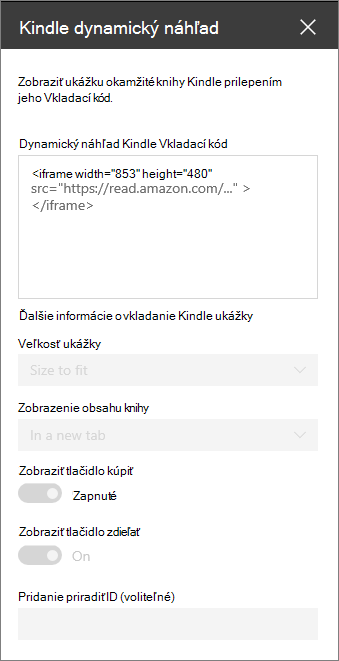
-
Nastavte požadované možnosti:
-
Veľkosť ukážky
-
Zobrazenie obsahu knihy (na mieste alebo na novej karte)
-
Tlačidlo Zobraziť tlačidlo kúpiť
-
Tlačidlo Zobraziť zdieľanie
-
Priradenie ID (voliteľné) – túto možnosť pridajte, ak ste súčasťou programu Amazon Associates.
-
Poznámka: Správcovia, ktorí poznajú SharePoint PowerShell, môžu túto webovú časť skryť z panela s nástrojmi webovej časti pomocou príkazu Set-SPOTenant [-DisabledWebPartIds <Guid>]. Ďalšie informácie nájdete v téme PowerShell odkaz pre Set-SPOTenant .










